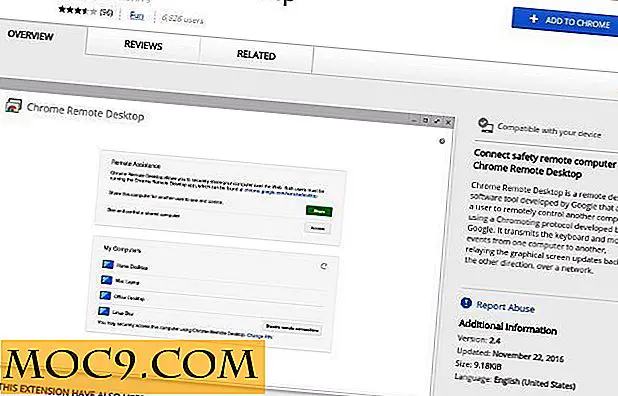उबंटू में एंड्रॉइड के लिए एंड्रॉइड एंड्रॉइड सेट अप करना (एक वायरलेस माउस के रूप में एंड्रॉइड)
हमने पहले चर्चा की है कि आप अपने एंड्रॉइड फोन को अपने कंप्यूटर के लिए वायरलेस माउस में बदलने के लिए एंड्रॉइड का उपयोग कैसे कर सकते हैं। इस ट्यूटोरियल में, हम आपको उबंटू में सेट अप करने के तरीके दिखाएंगे।
ट्यूटोरियल गैलेक्सी एस 2 और उबंटू 12.04 के साथ किया गया था लेकिन यह किसी भी एंड्रॉइड फोन और लिनक्स संयोजन के साथ मान्य होना चाहिए।
उबंटू पर एंड्रॉइड सर्वर स्थापित करें:
AndroMouse वेबसाइट पर जाएं और अपने डेस्कटॉप के लिए AdroMouse एप्लिकेशन डाउनलोड करें। यह Winodws के लिए एक exe फ़ाइल था, लेकिन पार मंच अनुकूलता सुनिश्चित करने के लिए जावा में फिर से लिखा गया है। डाउनलोड की गई फ़ाइल एक ज़िप फ़ाइल है जिसे आसानी से निकाला जा सकता है। निकालने के बाद, आप एक .jar फ़ाइल देखेंगे (अर्थात्, एंड्रॉइड डेस्कटॉप 2.5.jar )।
.jar फ़ाइल चलाने के लिए, आपके पास अपने कंप्यूटर पर जावा स्थापित होना चाहिए। यदि जावा इंस्टॉल नहीं किया गया है तो आप जावा को स्थापित करने के लिए यहां दिए गए निर्देशों का पालन कर सकते हैं। यह सूर्य जेडीके या ओपनजेडीके संस्करण के साथ ठीक काम करेगा।
एक बार जब आप जावा स्थापित कर लेंगे, तो आप .jar फ़ाइल पर राइट क्लिक कर सकते हैं और "ओपनजेडीके के साथ खोलें ..." या उसके जैसा कुछ विकल्प चुन सकते हैं।

यदि वह विकल्प गुम है, तो टर्मिनल खोलें और निम्न टाइप करें:
जावा -jar / पथ / से / AndroMouse \ डेस्कटॉप 2.5.jar
जब आप सफलतापूर्वक .jar फ़ाइलों को चलाते हैं तो आपको निम्न स्क्रीन से स्वागत किया जाएगा:

एंड्रॉइड सर्वर का जीयूआई बदसूरत और वास्तव में लंगड़ा है, लेकिन यह काम करता है। "ब्लूटूथ डिवाइस" टैग या सर्वर की स्थिति के बारे में परेशान न हों। हम डेस्कटॉप पक्ष पर कर रहे हैं। चलो एंड्रॉइड के लिए मिल गया।
एंड्रॉइड पर एंड्रॉइड क्लाइंट इंस्टॉल करें:
अपने एंड्रॉइड डिवाइस पर Google Play पर जाएं और एंड्रॉइड लाइट संस्करण की खोज करें। आप एक विज्ञापन मुक्त अनुभव के लिए प्रो संस्करण का चयन कर सकते हैं। एक बार स्थापित हो जाने पर, एप्लिकेशन लॉन्च करें। यह आपको कनेक्ट करने के लिए विभिन्न विकल्पों के साथ होम स्क्रीन पर लाएगा। यहां "वाईफाई" का चयन करें।

इसके बाद, आपको सर्वर के आईपी पते के लिए पूछने वाली स्क्रीन पर लाया जाएगा। अगर आपको एंड्रॉइड डेस्कटॉप एप्लिकेशन में याद है, तो उसने एक आईपी पता दिखाया था। आपको उसमें प्रवेश करना चाहिए। और यदि आप आलसी महसूस कर रहे हैं, तो बस "सर्वर का पता लगाएं" पर क्लिक करें। यह भी काम करना चाहिए:

कुछ और करने की जरूरत नहीं है। यदि आप उबंटू में चेक करते हैं, तो आप देख सकते हैं कि सर्वर की स्थिति को "कनेक्ट" में बदल दिया गया है।

एंड्रॉइड ऐप पर वापस, आप डिवाइस को माउस, कीबोर्ड, नंबर पैड और फ़ंक्शन कुंजियों के रूप में उपयोग कर सकते हैं। आप शीर्ष तंग कोने पर स्क्वायर बटन दबाकर उनके बीच स्विच कर सकते हैं:

कुछ अन्य कार्यकर्ता प्रो संस्करण जैसे मीडिया रिमोट, प्रेजेंटेशन रिमोट इत्यादि में उपलब्ध हैं, लेकिन यदि आप एक डॉलर खर्च नहीं करना चाहते हैं, तो मुफ्त संस्करण ठीक काम करता है।
एंड्रॉइड कितना अच्छा है?
सबसे पहले बात यह है कि यह वास्तविक वायरलेस माउस का प्रतिस्थापन नहीं है, लेकिन यह बहुत अच्छी तरह से काम करता है। कम से कम सामान्य टचपैड अच्छा काम करता है। दो-उंगली स्क्रॉल मैला है और ठीक से काम नहीं करता है। कीबोर्ड उपयोग ठीक है। वॉयस नियंत्रित इनपुट का एक विकल्प भी है जो मेरे लिए काम नहीं करता (भारतीय उच्चारण, आप देखते हैं)। एंड्रॉउस लाइट वायरलेस रिमोट के रूप में कुछ मामूली उपयोग के लिए काफी उपयुक्त है। उबंटू के साथ संतोषजनक काम करता है।
छवि सौजन्य: AndroMouse.com


![स्क्रीन क्लाउड आपको स्क्रीनशॉट लेने और क्लाउड में सहेजने की अनुमति देता है [उबंटू]](http://moc9.com/img/screencloud-usc-installation.jpg)